随着互联网的高速发展,越来越多的家庭选择了上网上网.虽然现在家庭宽带一般情况下使用路由器来上网,但是也还有一部分家庭需要使用拨号上网,今天就给大家说下win10下如何设置宽带拨号上网.
有不少朋友开通了宽带上网后 , 拿到了宽带的账号密码却不知道如何使用宽带拨号设置 , 其实很好操作 , 小编今天给大家带来了宽带拨号的图文教程 , 供大家参考!
随着互联网的高速发展 , 越来越多的家庭选择了宽带上网 。 虽然现在家庭宽带一般情况下使用路由器来上网 , 但是也还有一部分家庭需要使用宽带连接来拨号上网 , 今天就给大家说下win10下如何设置宽带拨号上网 。
以下是针对win10系统宽带如何拨号上网的教程:

文章插图
拨号电脑图解-1
第一步:在我们电脑的任务栏的最左边的开始键 , 鼠标右键单击出现界面 , 选择设置 。
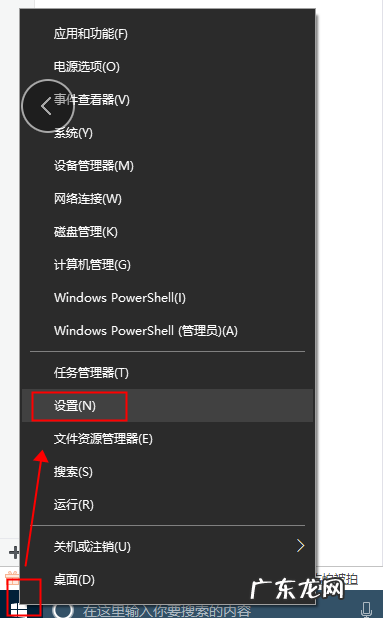
文章插图
网络电脑图解-2
【创建宽带拨号连接 详细教您win10系统宽带拨号上网的教程】第二步:在打开的设置界面 , 我们选择“网络和Internet” 。 此选项下的内容为网络方面的相关设置 。

文章插图
网络电脑图解-3
第三步:我们选择“拨号”选项 , 点击进入选项内容 , 选择“设置新连接” 。 点击打开后会出现新的设置窗口 , 我们直接点击下一步 。

文章插图
上网电脑图解-4
第四步:接下来系统会提示你设置账号和密码 , 输入账号和密码后点击连接即可 。
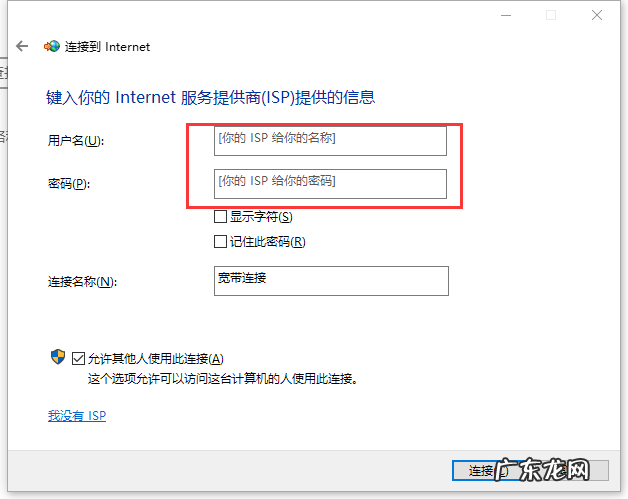
文章插图
网络电脑图解-5
最好需要运营商进行密码验证 , 验证正确后会提示完成链接 , 这样就可以开心的上网了 。

文章插图
宽带电脑图解-6
ps:当你设置完后 , 系统就会出现已完成的宽带连接 。 如果你想更改宽带账号 , 也可以打开高级设置进行编辑操作 。
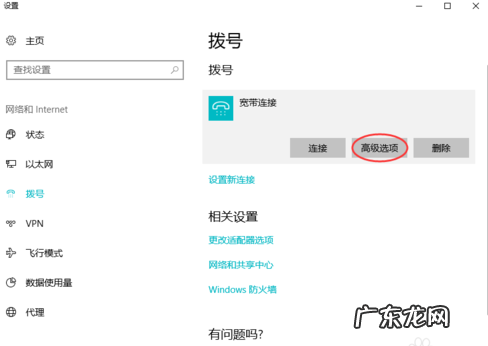
文章插图
拨号电脑图解-7
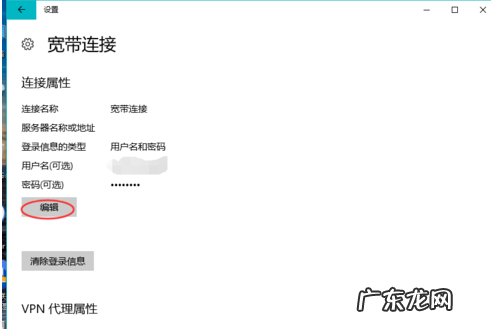
文章插图
宽带电脑图解-8
以上就是宽带如何拨号上网的图文教程 。
- 淘宝怎么创建人群标签?需要注意什么?
- 京东好评有礼在哪设置?创建方法是什么?
- 如何添加公司共享盘win10 win10如何创建共享文件夹
- win10怎么创建家庭组 win10电脑无法加入家庭组怎么弄
- win10查看宽带拨号密码 win10已连接WiFi密码怎么查看
- win10如何设置系统还原点 教你怎么创建win10系统还原点
- windows7一键还原在哪? windows 10怎么创建还原点及系统还原?
- 小米4c路由器支持300m宽带吗 小米4cpu
- 亚马逊心愿单怎么购买?如何创建心愿单?
- 亚马逊心愿单作用是什么?怎么创建心愿单?
特别声明:本站内容均来自网友提供或互联网,仅供参考,请勿用于商业和其他非法用途。如果侵犯了您的权益请与我们联系,我们将在24小时内删除。
